4 könnyen követhető módszer a 3GP MP4-re konvertálására
Van egy gyűjteménye régi 3GP-videói a mobiltelefonjáról, és szeretné, ha azok kompatibilisebb formátumban, például MP4-ben lennének? Ha valaha is nehezen tudta lejátszani ezeket a 3GP fájlokat a számítógépén, vagy meg akarta osztani őket modern platformokon, akkor tudni fogja, milyen trükkös lehet. A 3GP konvertálása MP4-re egy egyszerű megoldás, amely javítja a kompatibilitást, a minőséget és a könnyű használatot. Ez a bejegyzés végigvezeti Önt a 3GP MP4-re átvitelének négy egyszerű módszerén, különböző eszközöket kínálva mind az asztali, mind az online felhasználók számára.
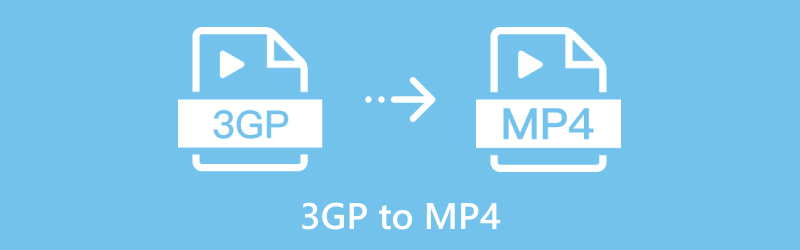
- ÚTMUTATÓ LISTÁJA
- 1. rész. 3GP vs. MP4: Miért érdemes konvertálni?
- 2. rész. Négy egyszerű módszer a 3GP MP4-re konvertálására
1. rész. 3GP vs. MP4: Miért érdemes konvertálni?
3GP egy mobiltelefonokhoz tervezett multimédiás fájlformátum, amely minimális adatforgalmat használ, ami nagyszerű a régebbi eszközökhöz, de ma már nem annyira hasznos. Alacsonyabb felbontása és korlátozott kodek-támogatása miatt kevésbé ideális a modern videolejátszók számára.
MP4, másrészt egy széles körben használt formátum, amely szinte minden platformmal, eszközzel és szerkesztő szoftverrel kompatibilis. Az MP4 támogatja a jobb minőségű hang- és képminőséget is. A 3GP-t MP4-re kell konvertálni, mert az MP4 jobb videóminőséget és kompatibilitást kínál szinte minden eszközzel, így ez a legjobb megoldás, ha 3GP-ről MP4-re kell váltania a videoformátumot.
2. rész. Négy egyszerű módszer a 3GP MP4-re konvertálására
2.1 ArkThinker Video Converter Ultimate
ArkThinker Video Converter Ultimate egy minden az egyben videokonverter, amelyet kezdőknek és profiknak egyaránt terveztek Windows és Mac rendszeren. Ez a szoftver egyszerű és gyors módot biztosít több mint 1000 video- és audioformátum konvertálására, beleértve a 3GP-t MP4-re. Támogatja a kötegelt feldolgozást, a nagy sebességű konverziót és a nulla minőségi veszteséget is. Sőt, ez a 3GP-MP4 konvertáló eszköz rendkívül felhasználóbarát, tiszta felülettel, amely zökkenőmentessé és hatékonysá teszi az átalakítási folyamatot.
Töltse le és telepítse az ArkThinker Video Converter Ultimate programot a számítógépére.
Futtassa ezt a konvertáló eszközt, és kattintson a Fájlok hozzáadása gombot a 3GP-fájl vagy -fájlok hozzáadásához.
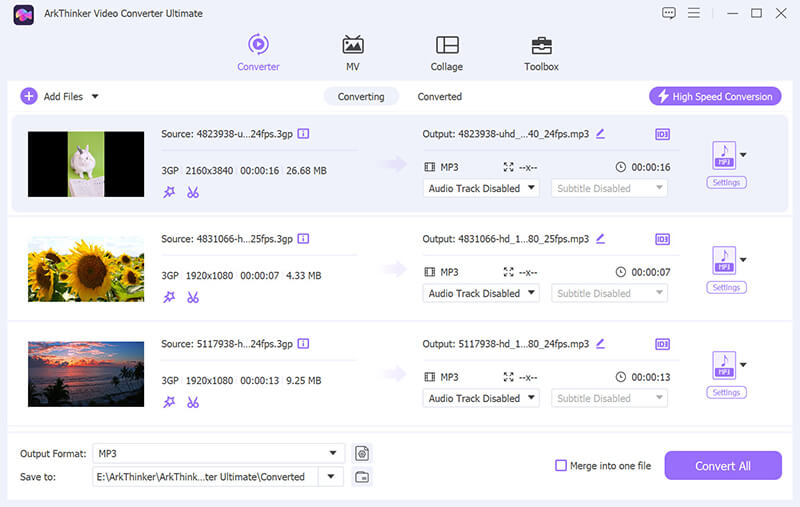
Válassza ki az MP4 kimeneti formátumot a legördülő listában Kimeneti formátum a bal alsó sarokban, és váltson a Videó lapon.

Az MP4 formátum melletti fogaskerék gombra kattintva további vezérlőelemeket kaphat az MP4 kimeneti formátum felbontás, képsebesség, kodek, bitsebesség és egyebek módosításához.

Ezt követően csak kattints Összes konvertálása hogy elkezdje a 3GP-t MP4-re cserélni.
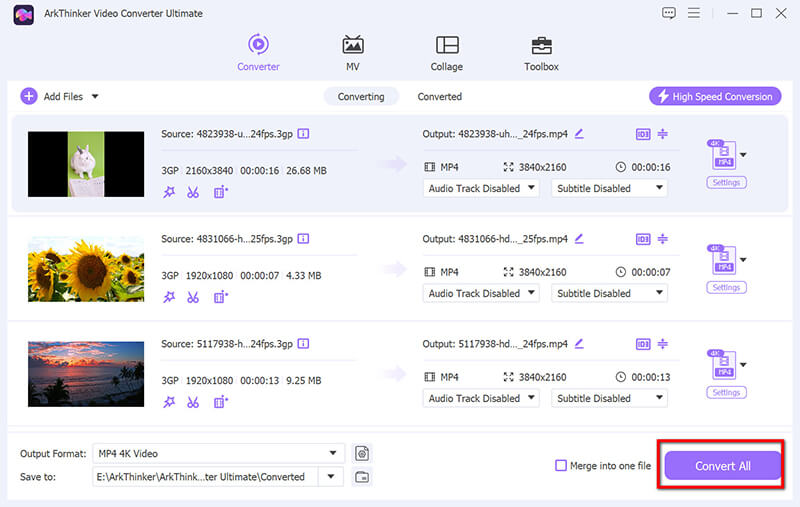
A konvertálás befejezése után figyelmeztető hangot hallhat, és a konvertált fájlokat a Konvertált lapra váltva érheti el.
Összegzés:
Ha egy nagy teljesítményű 3GP–MP4 konvertert keres, amely zökkenőmentes és professzionális élményt kínál, az ArkThinker Video Converter Ultimate kiváló választás. Különféle szerkesztőeszközöket is biztosít, például forgatást, vágást, egyesítést, javítást és vágja le az MP4-et. Az ingyenes próbaverzió azonban csak 30 napig tart.
2.2 MConverter
Az MConverter egy ingyenes online eszköz a 3GP gyors és egyszerű konvertálásához MP4-re. Ez az online konverter bármely internetkapcsolattal rendelkező eszközről elérhető, és nem kell semmit letöltenie. Ez egy nagyszerű megoldás azoknak a felhasználóknak, akik nem szeretnek szoftvert telepíteni, vagy gyors átalakításra van szükségük sok beállítás nélkül.
Keresse fel a hivatalos MConverter webhelyet a böngészőjében. Nem kell letöltenie semmilyen szoftvert, mivel az MConverter egy online eszköz.
A kezdőlapon kattintson a Feltöltés gombot, vagy húzza át a 3GP mappát a konvertálni kívánt 3GP fájl megkereséséhez és kiválasztásához az eszközről, majd töltse fel a platformra.
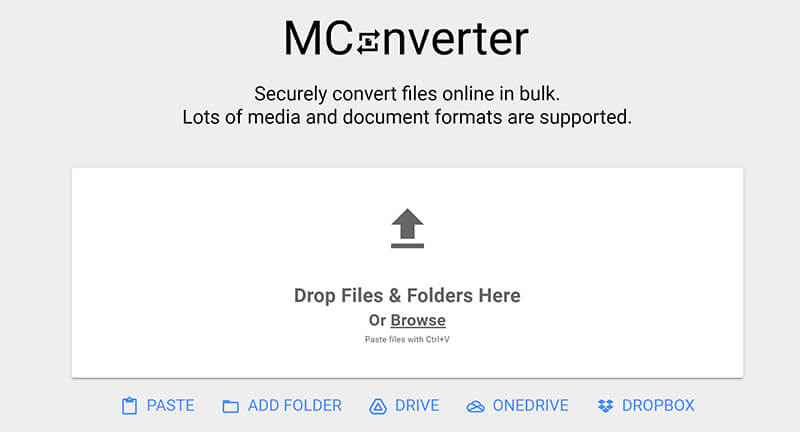
A fájl feltöltése után az MConverter számos formátum közül választhat. A kereséshez görgethet a lehetőségek között, vagy használhatja a keresősávot MP4 mint a kívánt kimeneti formátum.
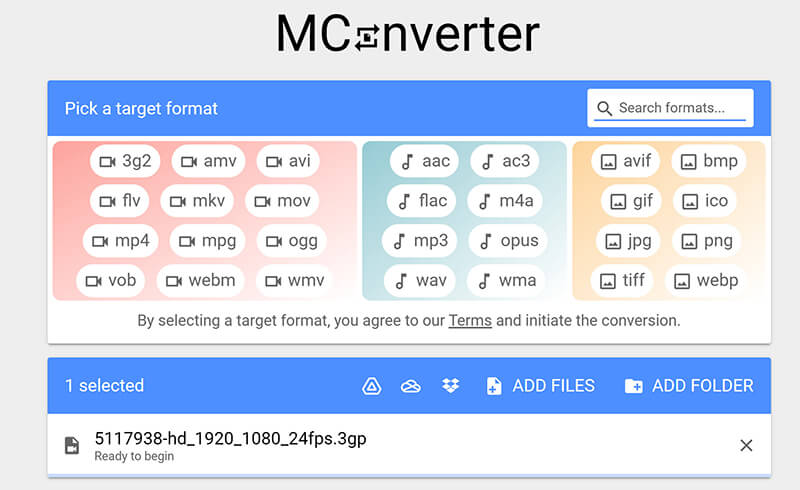
Az MP4 kiválasztása után automatikusan feldolgozza az átalakítást. Ezenkívül egy felugró ablak arra irányítja Önt, hogy jelentkezzen be fiókjával a konverzióhoz.
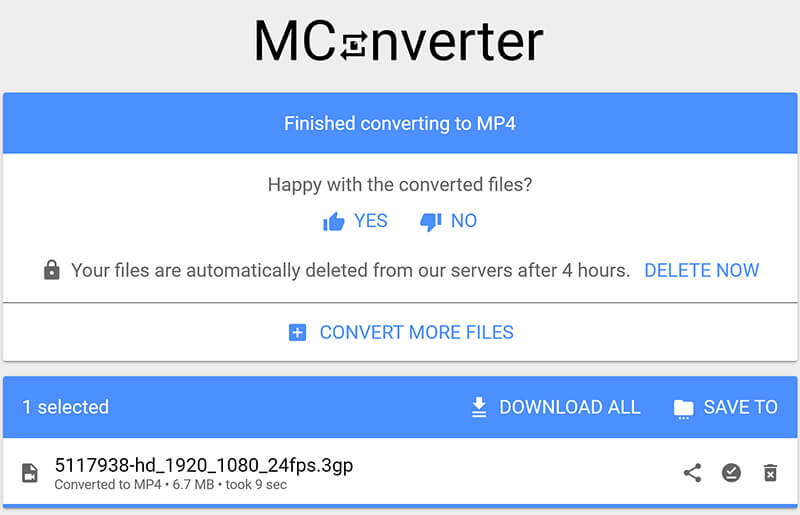
Az átalakítás után letöltheti vagy megoszthatja a konvertált MP4 fájlt.
Összegzés:
Az MConverter egyszerű módot kínál a 3GP-fájlok MP4-re konvertálására, szoftver telepítése nélkül. A 3GP-ről MP4-re való konvertáláshoz azonban be kell jelentkeznie egy fiókba. Sőt, sok hirdetés található a felületen, ezért óvatosabbnak kell lennie.
2.3 ArkThinker ingyenes online videó konverter
Az ArkThinker ingyenes online videokonvertálót is kínál, ArkThinker Ingyenes Online Video Converter, ez olyan, mint az asztali verzió, de ez nem igényel letöltést. Az online konverter intuitív és tökéletes a gyors konverziókhoz, amikor útközben van. Bár lehet, hogy nem rendelkezik az Ultimate verzió összes fejlett funkciójával, mégis megbízható és gyors konverziót biztosít.
Indítsa el a webböngészőt, és navigáljon ide ArkThinker Ingyenes Online Video Converter.
Nincs szükség fiók létrehozására vagy szoftver letöltésére. Csak kattintson a Kezdje el a videó konvertálását gombot a 3GP fájl kiválasztásához a készülékről.
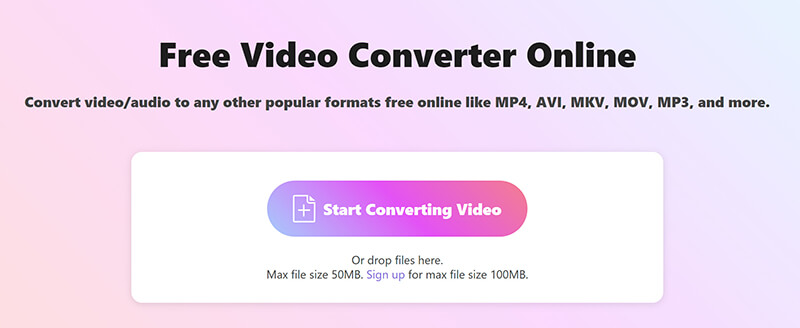
A 3GP-fájl feltöltése után számos formátum jelenik meg a konvertáláshoz. Kattintson a Videó fülre, és válassza ki az MP4-et használni kívánt formátumként.
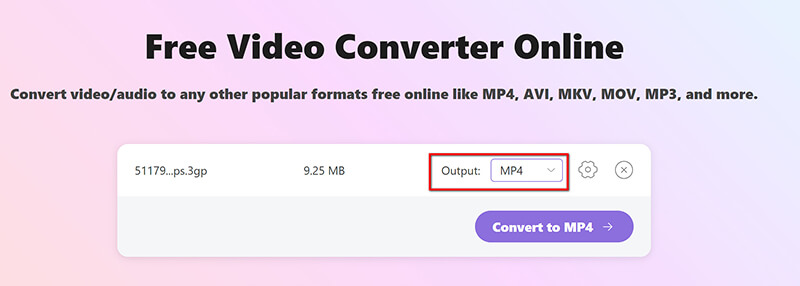
Lehetősége van a hangbeállítások testreszabására az MP4 mellett található fogaskerék ikonra kattintva. Ez lehetővé teszi a különféle beállítások megváltoztatását, beleértve a bitsebességet, a mintavételezési sebességet és az audiocsatornákat.
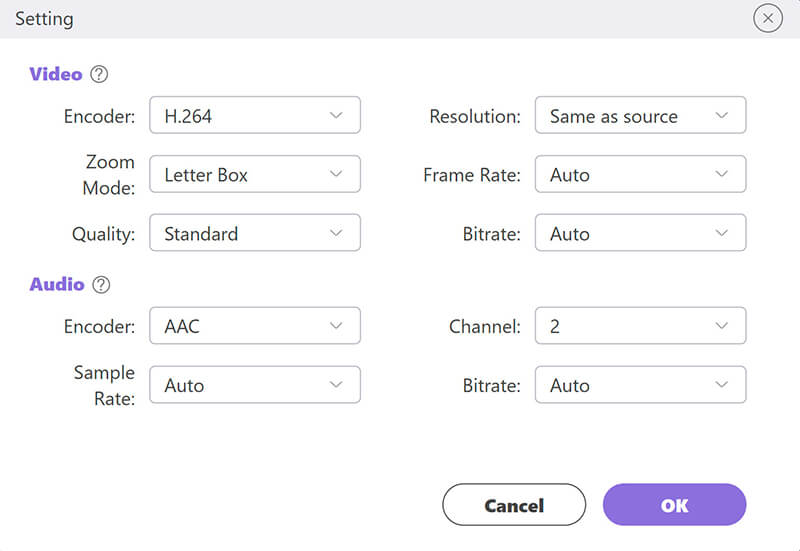
Ha végzett a módosításokkal, kattintson a gombra Átalakítás MP4-re az átalakítási folyamat elindításához és az új MP4 fájl mentéséhez.
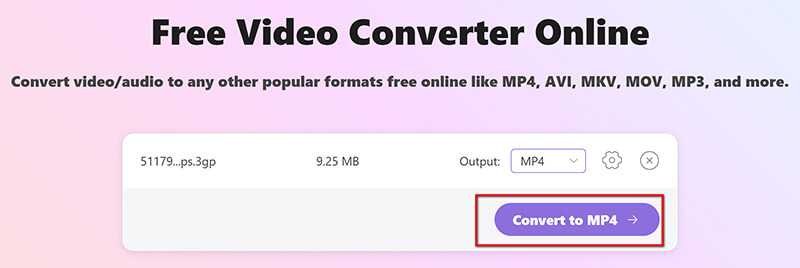
Összegzés:
Ez az ingyenes 3GP-MP4 konverter nagyszerű, ha megfelelő sebességű és jó minőségű online alternatívát keres. A felület egyszerű, így ideális a gyors feladatokhoz. A fejlettebb szoftverekhez képest azonban korlátozott testreszabási lehetőségek.
2.4 InvideoAI (online)
Az InvideoAI egy másik kiváló online eszköz videoformátumok konvertálására, beleértve a 3GP-t MP4-re. Bár ez egy mesterséges intelligencia videogenerátor, 3GP-ből MP4-be való konvertálása könnyen és gyorsan elérhető. Az eszköz böngésző alapú, nem igényel letöltést, és egyszerűen használható.
Nyissa meg az InvideoAI webhelyet (https://tools.invideo.io/tools/convert/convert-3gp-to-mp4/). Ezután egy szerkesztő ablakba irányítja, ahol hozzáadhatja vagy eldobhatja a 3GP fájlt 800 MB-ig.
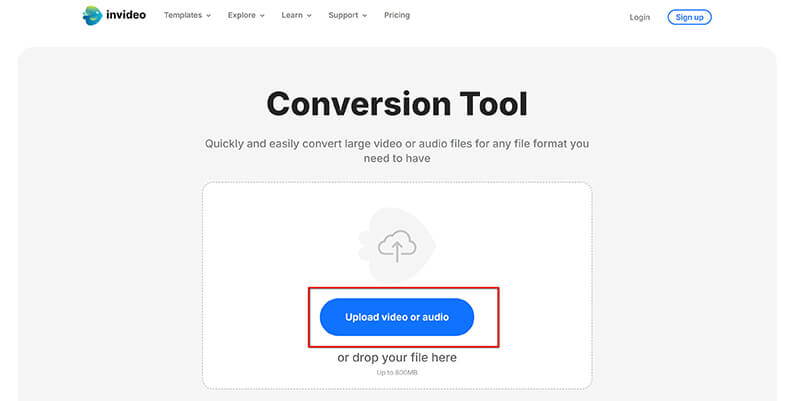
Miután feltöltötte a fájlt, válassza ki a kívánt kimeneti formátumot a Fájlformátum legördülő menüjére kattintva.
Itt az MP4-et választjuk. Ezenkívül a hangminőség lehetővé teszi az MP4 audio bitrátájának beállítását 32 kbps, 64 kbps és 128 kbps között.
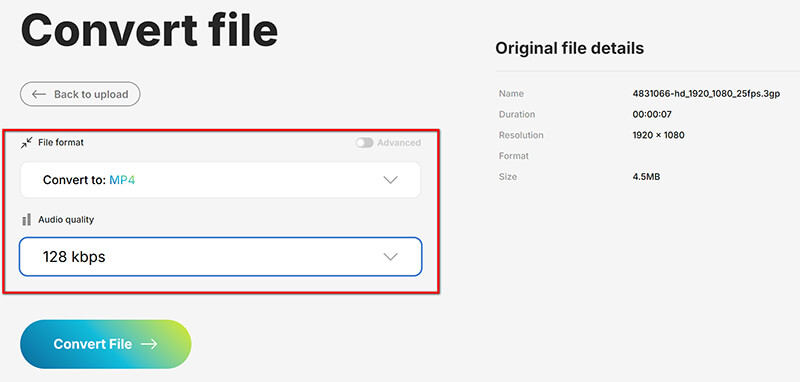
Kattintson a "Alakítani" gombbal módosíthatja a 3GP-fájlt MP4 formátumra. Az átalakítás időtartama a videó méretétől és hosszától függően változik.
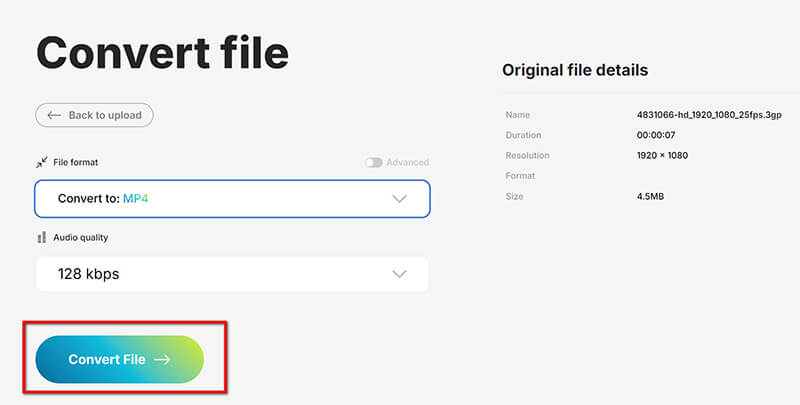
A konvertálás befejezése után megtekintheti a konvertált MP4 fájl előnézetét, és kattintson a gombra Letöltés gombot, hogy elmentse a készülékére.
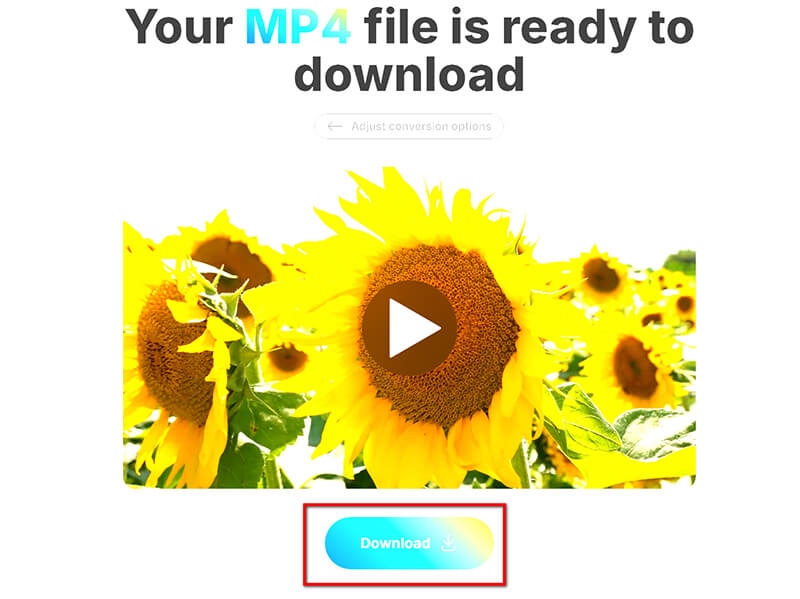
Összegzés:
Az InvideoAI 3GP-MP4 konverter jó és közvetlen lehetőség a 3GP MP4-re történő online átvitelére. Ezenkívül előnézeti lehetőséget biztosít a konvertált fájl minőségének ellenőrzéséhez. De korlátozott fájlméret-korlátozása van, legfeljebb 800 MB.
Következtetés
A 3GP MP4-re konvertálása elengedhetetlen a kompatibilitás és a videóminőség javításához. Az itt említett eszközök, az ArkThinker Video Converter Ultimate, az MConverter, az ArkThinker Free Online Video Converter és az InvideoAI számos olyan megoldást kínálnak, amelyek különböző igényeket kielégítenek, akár professzionális asztali alkalmazást, akár gyors online konvertáló eszközt keres. Igényeitől függően ezen módszerek bármelyike hatékonyan segít a 3GP-fájlok gond nélkül MP4-re cserélésében.
Tehát válassza ki a munkafolyamatának leginkább megfelelő módszert, és élvezze új MP4-videóit!
Mi a véleményed erről a bejegyzésről? Kattintson a bejegyzés értékeléséhez.
Kiváló
Értékelés: 4.9 / 5 (alapján 415 szavazatok)
További megoldások keresése
4 módszer az MP4 konvertálására WebM Online formátumba. Számítógép és mobil Az 5 legjobb WebM-MP4 konverter 2024-ben 3 módszer az ISO konvertálására MP4-re eredeti minőségben 2024 legjobb 3 módja az FLV-nek MP4-re konvertálására a zökkenőmentes lejátszás érdekében Az 5 legjobb MOV-MP4 konverter (ingyenes és fizetős)Relatív cikkek
- Videó konvertálása
- Lépésről lépésre útmutató az M2TS MKV-vé konvertálásához
- Az 5 legjobb WebM-MP4 konverter 2024-ben
- A WAV konvertálása MP3 formátumba 5 eszközben korlátok nélkül
- A 4 legjobb konverter a videó méretének és képarányának megváltoztatásához
- 4 módszer az MP4 konvertálására WebM Online formátumba. Számítógép és mobil
- Mi az a DAV fájl és hogyan kell lejátszani
- Az XMedia Recode végső áttekintése [Steps Incl.]
- Az 5 legjobb módszer a QuickTime formátum MP4-re konvertálására
- Hogyan szerezheti be MP4-filmjét és exportálhatja a VLC Playerből
- VideoSolo Video Converter Ultimate Review [2024]



